photoshop的蒙板的作用
来源:互联网 发布:上海盘石软件好吗 编辑:程序博客网 时间:2024/04/28 11:24
蒙板相当于在当前图层上添加一层挡板
用于保护图层修改后 历史记录太少导致无法还原 在蒙板上操作就不影响原图层
即使出现问题删掉蒙板 仍然可以继续操作
对图层添加蒙板后
在蒙板上使用画笔工具 如果前景色 是黑色 图层显示的就是透明的
如果使用前景色是白色的画笔 图层就会还原到蒙板的状态 也就是不透明
举例说明:制作证件照
例图

进入图层面板 选中

按快捷键 ctrl+j复制图层 出现如下
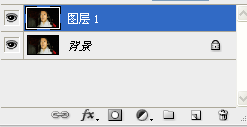
选中图层1 点击下层第三个按钮:很像照相机

出现如下效果:

图层1 出现白色的框表示添加蒙板成功
背景图层左边的眼睛点击一下 眼睛不见了 表示第一个图层隐藏起来

此时效果和有眼睛时一抹一样
选中图层一右边的白色框部分
选中画笔工具:
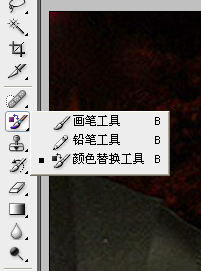
同时将前景色和背景色换成黑白配(就是前景色是黑色 背景色是白色)
不要直接去选择 因为你可能选的是灰色了
选中左下角 那个前景色和背景色配置上面的小图标 就可以切换黑白配 如下图

此时前景色是白色 背景色是黑色 点击小图标右边那个 两个头转弯的箭头切换
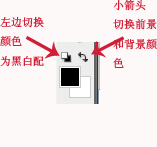
此时当我们用前景黑色的画笔去涂抹界面市 涂抹到哪里哪里就编程了透明的

我们切换前景色为 白色 在用黑色涂抹的地方在用白色画笔工具涂抹一下 发现又还原了
这有什么作用了?
当我们需要抠图的时候 比如不小心弄掉头发的一部分 需要撤销 如果使用蒙板
不需要撤销了 直接用白色画笔 在弄掉的头发上涂抹一下 就欢迎回来了
现在将该妞 边缘全部用黑色画笔涂抹成透明的
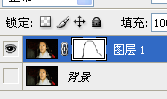
发现白色的蒙板部分出现了黑色的条纹 其实右边的蒙板显示的是正常的黑色 而不是透明 实际图像显示为透明
使用黑色画笔 将其他不是该妞的部分全部弄成透明的 或者使用 矩形选矿 工具选中一个正方形 按alt+delete建 填充黑色 会自动变为透明
效果如下

右边图层区域新建一个图层
点击新建 如下图
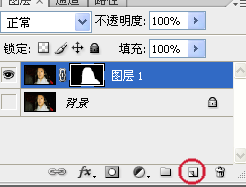
- photoshop的蒙板的作用
- Photoshop 中画笔 流量的作用
- PHotoshop -----仿制图章工具-----对齐:的作用是什么?
- [photoshop] 基本的photoshop操作
- Photoshop蒙板教程:蒙板的使用方法
- [Photoshop]Photoshop CS5的下载、安装、破解
- photoshop 蒙版的使用
- Photoshop 的历史
- Photoshop 的历史
- PHOTOSHOP快捷键[隐藏的]
- photoshop的操作密集
- PHOTOSHOP的技巧
- photoshop的色彩模式
- PhotoShop的六大功能
- 去广工考ITAT的photoshop
- photoshop的一点笔记
- 木匠师傅的 Photoshop
- PhotoShop效果的数学公式
- 快播常用属性
- SQL charindex的用法
- 关于VC6.0中导入wincap库文件
- 接收线程忙队列数不断增大,无法取出执行完毕的接收线程
- 两阶段提交协议(two phase commit protocol,2PC)
- photoshop的蒙板的作用
- USACO 1.3.3 Calf Flac
- hibernate update部分更新
- Adobe CS5系列软件激活前必须做的事
- U-Boot第一阶段关键代码理解(绿色加粗为自己添加)
- OpenMax在Android上的实现
- 数据库driver、url汇总
- iphone screen size
- 学习cadence总结——画原理图(建立及显示的几个快捷方式)


